win11显示刷新率 win11显示器刷新率设置教程
更新时间:2024-11-11 15:01:23作者:xtyang
Win11显示刷新率功能让用户可以根据自己的需求调整显示器刷新率,以获得更流畅的画面体验,设置教程简单易懂,用户只需打开设置-系统-显示-高级显示设置,即可调整刷新率。通过这个功能,用户可以根据不同场景选择合适的刷新率,提升观看视频、玩游戏等体验。Win11显示刷新率功能的推出,为用户带来更加个性化的显示效果,让用户享受到更加顺畅和舒适的视觉体验。
win11显示刷新率第一步,点击底部任务栏的“开始菜单”
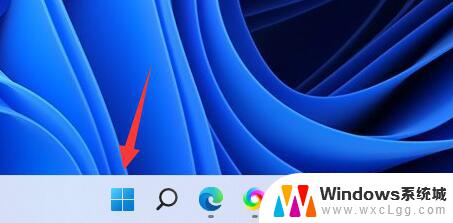
第二步,打开其中的“设置”面板。
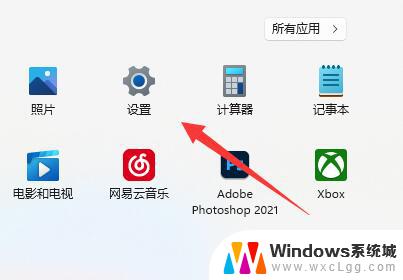
第三步,打开右边栏的“显示”设置。
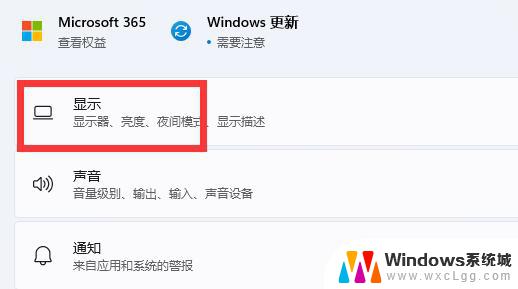
第四步,打开相关设置下的“高级显示”选项。
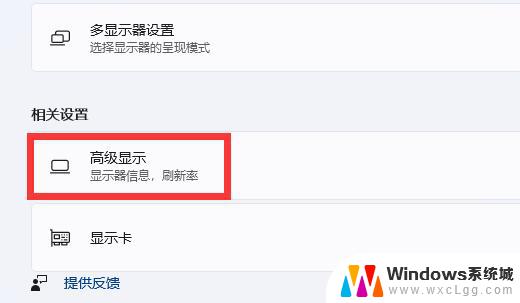
第五步,在下面找到“选择刷新率”。点击右边的选单。
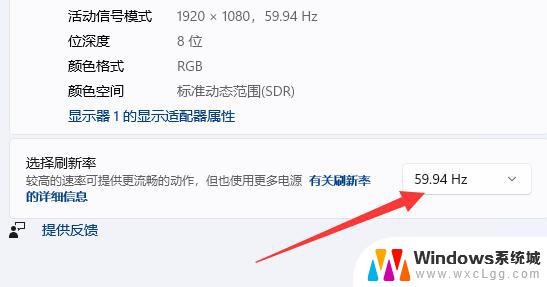
第六步,展开后就能修改显示器的hz刷新率了。
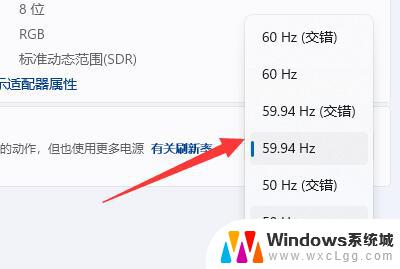
以上就是win11显示刷新率的全部内容,有需要的用户就可以根据小编的步骤进行操作了,希望能够对大家有所帮助。
win11显示刷新率 win11显示器刷新率设置教程相关教程
-
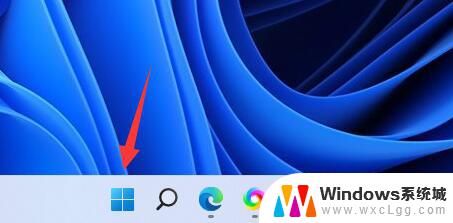 电脑设置刷新率win11 win11显示器刷新率设置教程
电脑设置刷新率win11 win11显示器刷新率设置教程2024-11-07
-
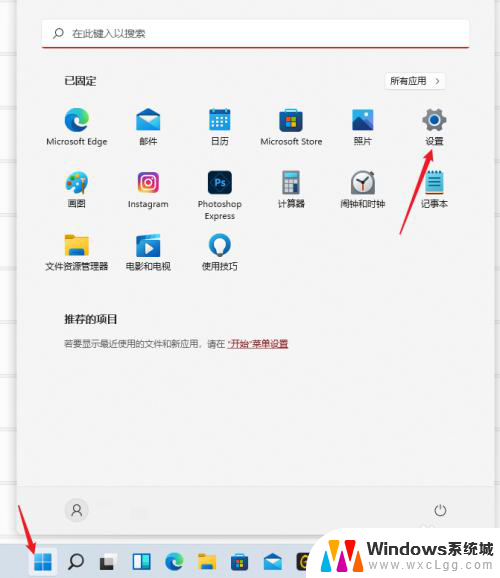 怎么调电脑刷新率 Windows11显示器刷新率设置教程
怎么调电脑刷新率 Windows11显示器刷新率设置教程2024-05-28
-
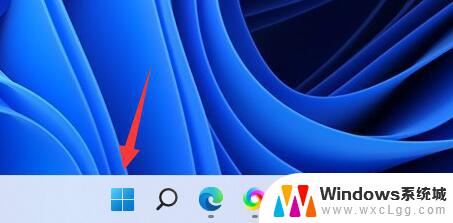 win11调屏幕刷新率 win11怎么设置显示器刷新率
win11调屏幕刷新率 win11怎么设置显示器刷新率2024-11-21
-
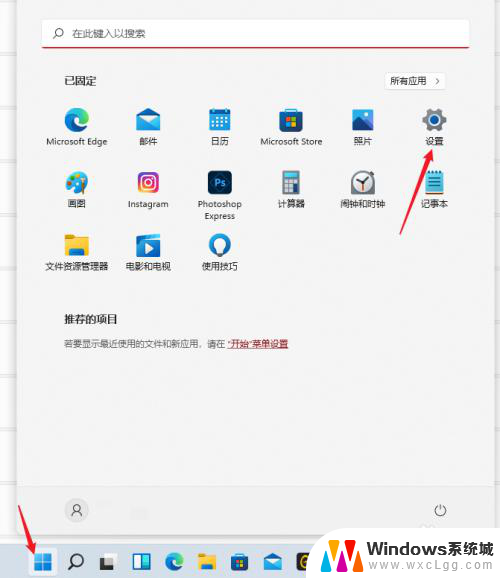 电脑怎么设置刷新率 Windows11显示器刷新率设置步骤
电脑怎么设置刷新率 Windows11显示器刷新率设置步骤2024-06-17
-
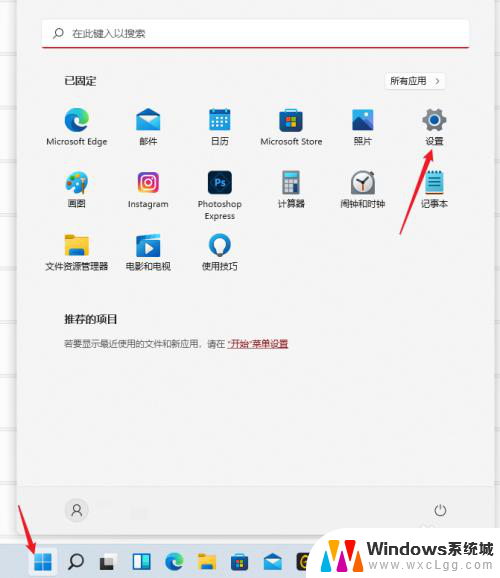 win11怎么改刷新率 Windows11显示器刷新率设置步骤
win11怎么改刷新率 Windows11显示器刷新率设置步骤2024-05-28
-
 win11笔记本怎么调刷新hz win11怎么设置显示器刷新率
win11笔记本怎么调刷新hz win11怎么设置显示器刷新率2024-12-20
- win11自定义 分辨率 win11自定义显示器分辨率教程
- win11分辨率调节方法 笔记本显示器分辨率设置
- win11系统 设不了显示器分辨率 Win11显示器分辨率调节不了怎么解决
- win11笔记本怎么设置双显示器 笔记本连接双显示器教程
- win11直接改文件后缀 win11文件后缀修改教程
- win11怎么查看电脑的物理地址 电脑物理地址查询方法
- win11屏幕和休眠不按设置 win11禁止休眠设置方法
- window11 忘记密码 笔记本电脑忘记密码怎么办快速解决
- win10怎么删除更新win11的文件 win11如何删除更新文件
- windows11关闭ipv6 Windows11 怎么屏蔽 ipv6
win11系统教程推荐
- 1 win11直接改文件后缀 win11文件后缀修改教程
- 2 window11 忘记密码 笔记本电脑忘记密码怎么办快速解决
- 3 win10怎么删除更新win11的文件 win11如何删除更新文件
- 4 win11找不到别人的共享打印机 win11无法共享打印机的解决方法
- 5 重置 win11的网络 Win11网络重置步骤
- 6 联想win11系统清理c盘 win11清理c盘垃圾步骤
- 7 win11excel调行高卡死 excel打开很卡怎么办
- 8 win11新电脑设置不更新系统 windows11系统不更新怎么办
- 9 win11连接电视投屏 win11投屏到电视机操作步骤
- 10 win11怎么设置任务栏不自动合并 Win11任务栏不合并显示怎么设置